¿Qué es un tema?
A theme is simply a group of graphics, styling, and function codes that make up the overall look and feel of your website. The elements in a theme include page (or section) layouts, typography, colors, the behavior of elements on the page, and other design features seen on different types of pages and sections within a page. In essence, this brings life to your site and is a big contributor to the visitors’ user experience on their journey.
En WordPress, un tema típico consiste en un grupo de archivos (archivos de hoja de estilos/CSS, archivos JavaScript y archivos PHP) que predefinen la apariencia y el comportamiento de los elementos del sitio web. También contienen archivos de plantillas de temas (o partes de plantillas) que definen la cabecera, el pie de página, la barra lateral, el diseño del contenido de una página/post y el diseño de la página de archivo. Estas variaciones de plantilla de página se encuentran principalmente como una opción de plantilla de página en las opciones del tema o como una plantilla de página para páginas individuales en el panel de Atributos de página de su configuración de página.
Como las plantillas de temas pueden tener diferentes diseños y disposiciones, pueden combinarse para crear una variedad de plantillas de páginas. Estas plantillas de página se pueden utilizar para dar estilo a páginas individuales o grupos de páginas en todo el sitio web como desee.
Resumen de 5 minutos
Vea cómo John Turner (cofundador de SeedProd) crea el sitio web de SeedProd con nuestro nuevo creador de temas.
Creación de temas en SeedProd Theme Builder
Our new SeedProd Theme Builder takes theme building to another level—theme templates can now be designed quickly in our fast, easy-to-use drag-and-drop interface; no editing theme files are needed!
Hemos hecho que la creación de sitios web WordPress no sea una frustración añadiendo un tema básico integrado en nuestro plugin como base para nuestro creador de temas. Esto proporciona una pizarra en blanco limpia para ser creativo sin tener que pensar en la posibilidad de conflictos de estilo tema o problemas de código tema. También hemos ampliado nuestra función de configuración global para personalizar el estilo predeterminado de todos los elementos del sitio en una vista previa de muestra en vivo. Con estas funciones fundamentales, podrá centrarse más en el diseño de su sitio web y dedicar menos tiempo a solucionar problemas de estilo.
Temas prefabricados de SeedProd (recomendados para principiantes)
You can create beautiful websites quickly with a variety of pre-made SeedProd themes we will have for different industries and occasions. Like our landing page and coming soon templates, new themes and theme templates will be added regularly; stay tuned for more awesome website designs!
Nuestro tema de inicio
Our Starter Theme is a basic yet elegant ready-made theme with all the necessary theme templates to help you get started. It includes a homepage template, header, footer, sidebar, single post template, single page template, and archive template. By default, this archive template is used for the blog page, search results page, and all other archive pages on the site.
Una vez que haya cargado este tema en su sitio, usted puede saltar a la derecha en el diseño de su sitio web único con SeedProd Theme Builder.
Creación de plantillas de temas (usuarios avanzados)
We’ve made it simple to create responsive and dynamic theme templates in SeedProd.
Nuestra función de etiquetas de plantilla te permite introducir datos dinámicos de la entrada (como el título de la entrada, la información de la entrada, la imagen destacada, la navegación de la entrada, etc.) en tus plantillas.
Para empezar, puede seguir estos pasos rápidos para crear cualquiera de las plantillas temáticas disponibles en su sitio.
- Ir a SeedProd > Creador de temas en el panel de administración de WP y haga clic en el botón Añadir nueva plantilla temática en la parte superior de la página.
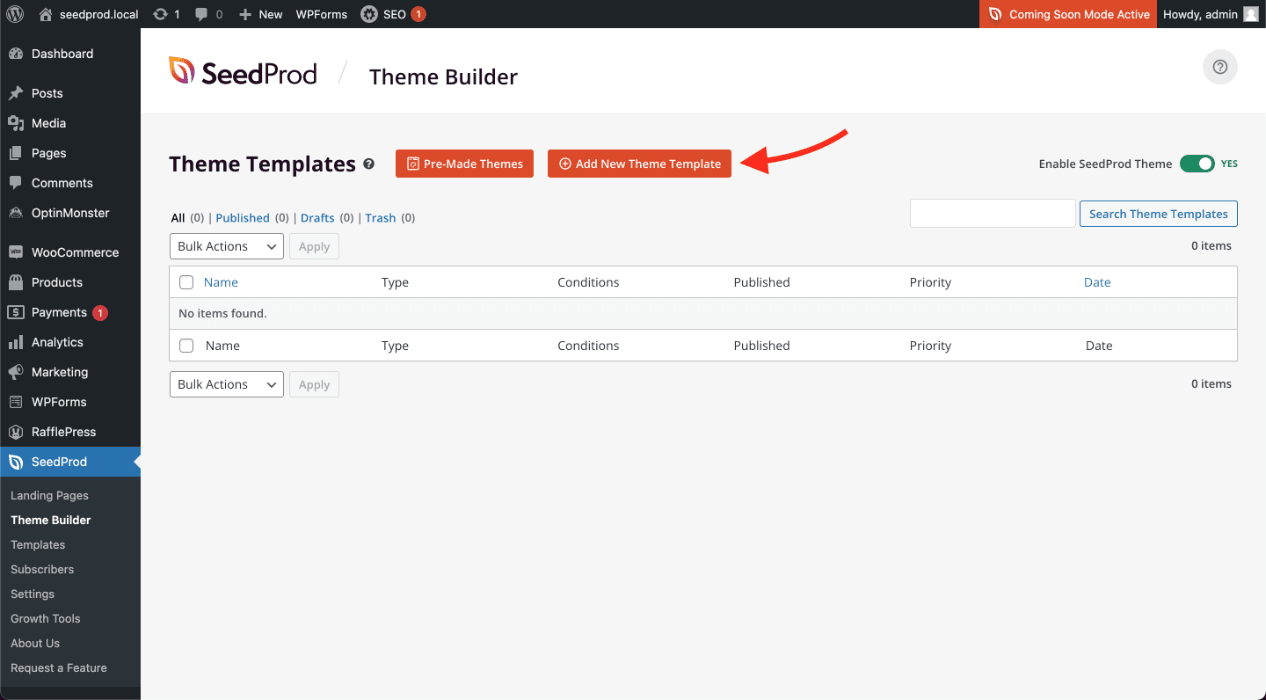
- En el Nueva plantilla temática puede elegir el tipo de plantilla que desea crear y establecer las condiciones de dicha plantilla.
NOTA: Para obtener más información sobre el funcionamiento de las condiciones de nuestras plantillas, consulte nuestras Condiciones de las plantillas de plantillas.
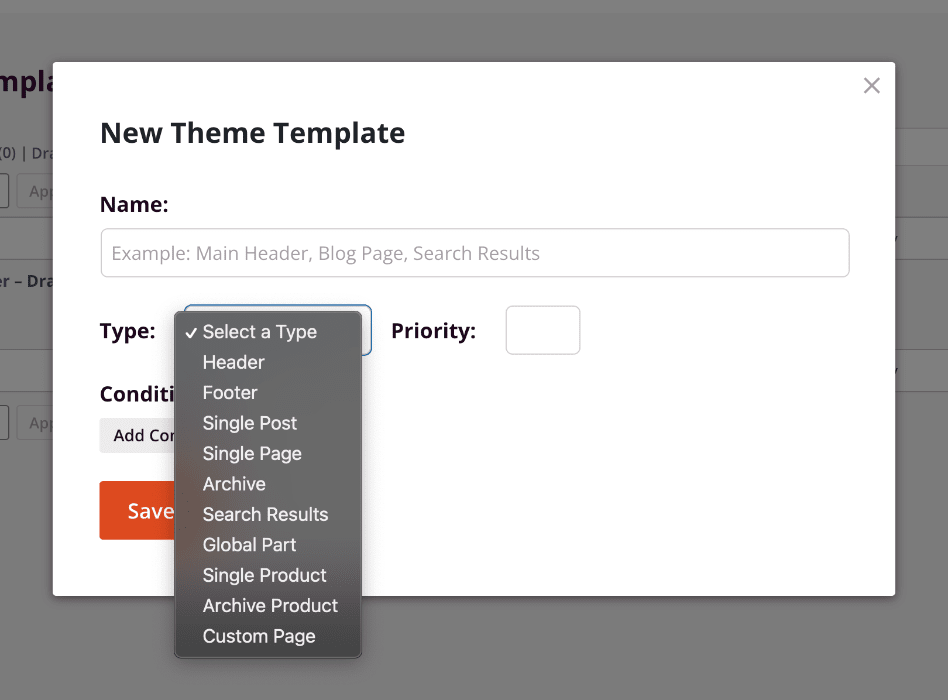
- Clicking Save will automatically direct you to the SeedProd Builder and begin creating your template design. Don’t forget to explore our pre-built sections you can use in your custom template!
Cómo crear una cabecera
Puede crear una plantilla de cabecera seleccionando la opción Tipo de cabecera en el cuadro modal Nueva plantilla de tema . También puede establecer aquí las condiciones y la prioridad de la plantilla de cabecera para determinar cuándo y dónde se mostrará esta plantilla.
Después de completar la configuración de la plantilla de cabecera, haga clic en Guardar para empezar a diseñar su cabecera en el SeedProd Builder.
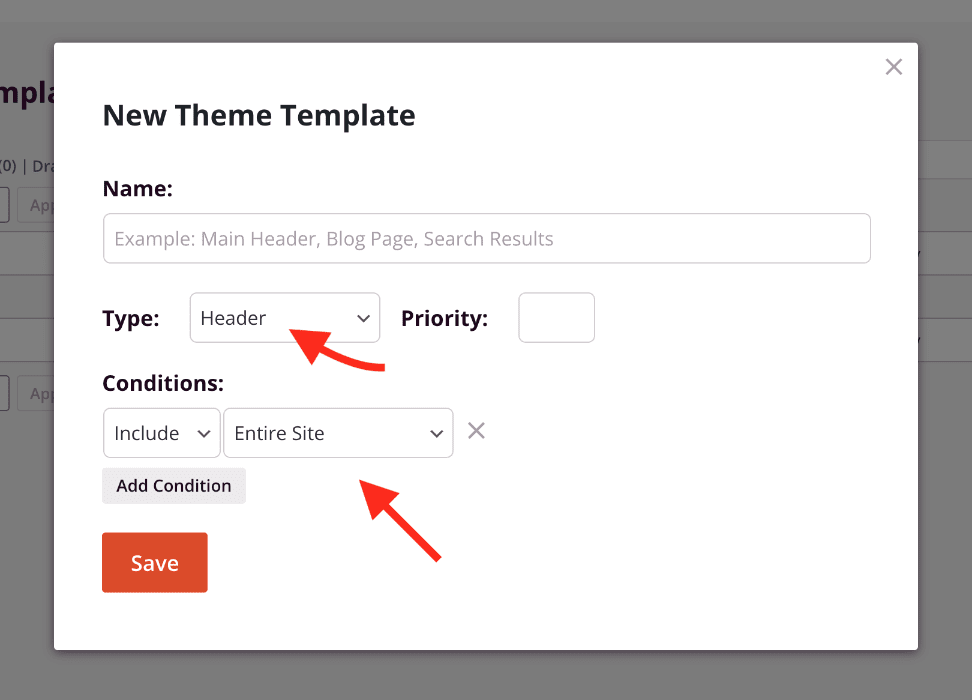
Cómo crear un pie de página
Al igual que la plantilla de cabecera, puede crear una plantilla de pie de página seleccionando la opción Tipo de pie de página en el cuadro modal Nueva plantilla de tema . Aquí también puede establecer las condiciones y la prioridad de la plantilla de pie de página para determinar cuándo y dónde se mostrará esta plantilla.
Después de completar la configuración de su plantilla de pie de página, haga clic en Guardar para comenzar a diseñar su pie de página en el SeedProd Builder.
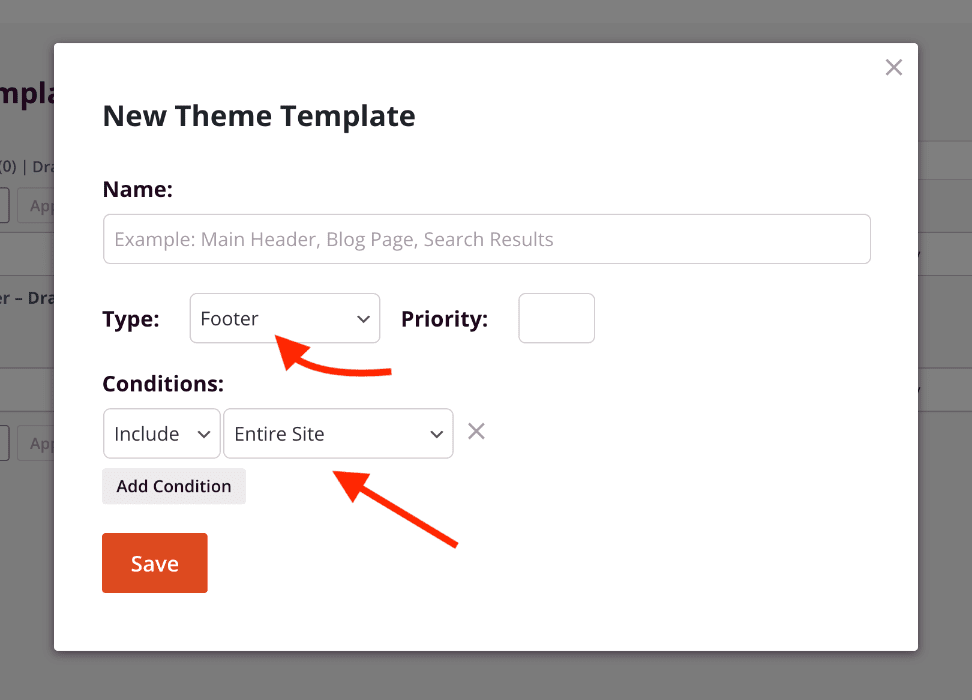
Cómo crear una plantilla de entrada única dinámica
Crear una plantilla de entrada única es igual de fácil siguiendo los mismos pasos que para crear una plantilla de encabezado/pie. Para este proceso, usted seleccionará la opción de tipo Single Post en el cuadro modal New Theme Template y configurará las condiciones para esta plantilla. Después de completar la configuración de su plantilla de entrada única, haga clic en Guardar para comenzar a diseñar su plantilla de entrada única.
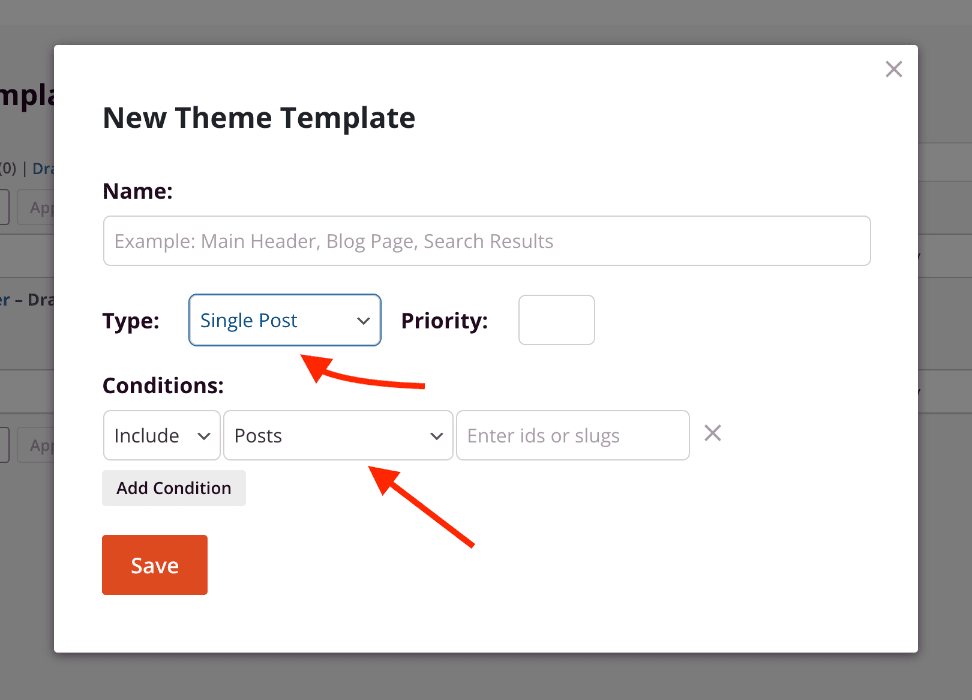
Cómo crear una plantilla dinámica de una sola página
A Single Page template can be created using the same steps as creating a Single Post template. To begin, you’ll select the Single Page type option in the New Theme Template modal box and set up the theme conditions for this template. After completing your single page template setup, click Save to begin designing your single page template.
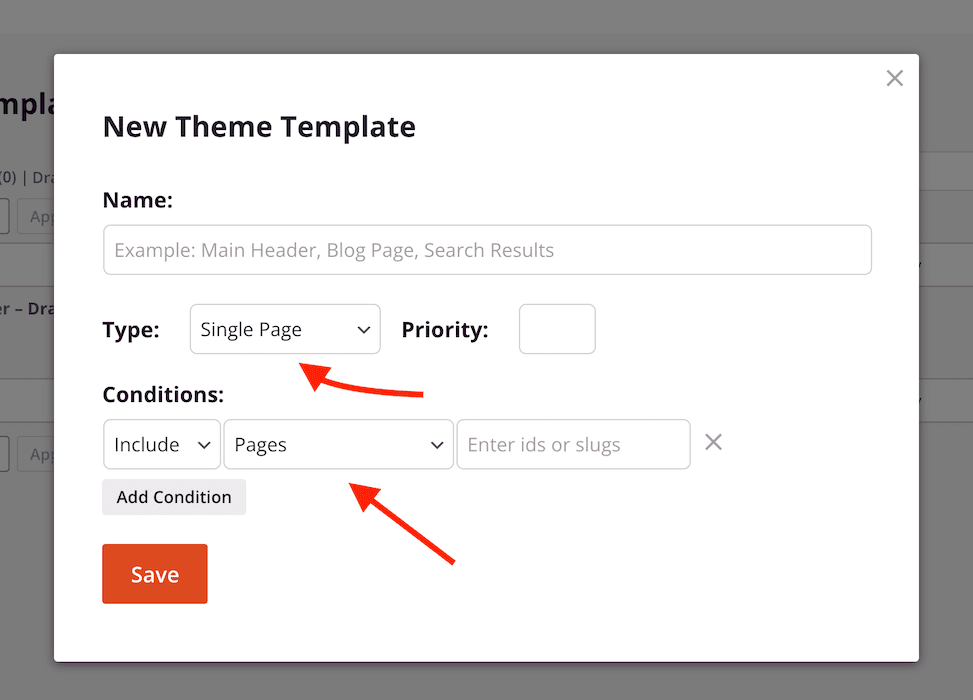
Cómo crear una plantilla de archivo dinámica
Una plantilla de archivo (a diferencia de una plantilla de entrada/página única) se utiliza para mostrar una lista de entradas únicas para taxonomías y sus términos. Estas plantillas en WordPress se utilizan generalmente para la página del blog, categorías de entradas y etiquetas de entradas. Las plantillas de archivo también se pueden aplicar a otras taxonomías y términos personalizados para un tipo de entrada personalizado (CPT).
IMPORTANTE: Como una plantilla de página única es también una plantilla dinámica, la etiqueta de plantilla Post Content debe ser utilizada en su plantilla de página.
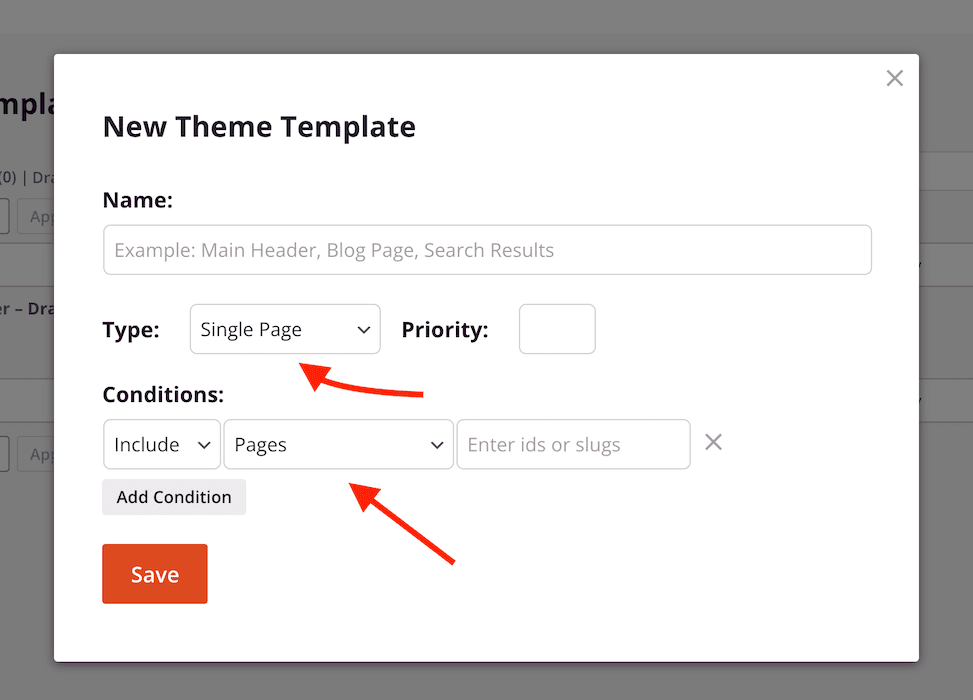
Cómo crear una plantilla de archivo dinámica
Una plantilla de archivo (a diferencia de una plantilla de entrada/página única) se utiliza para mostrar una lista de entradas únicas para taxonomías y sus términos. Estas plantillas en WordPress se utilizan generalmente para la página del blog, categorías de entradas y etiquetas de entradas. Las plantillas de archivo también se pueden aplicar a otras taxonomías y términos personalizados para un tipo de entrada personalizado (CPT).
Para crear plantillas para sus páginas de archivo, seleccione la opción Tipo de archivo en el cuadro modal Nueva plantilla de tema y configure las condiciones del tema para esta plantilla. Después de completar la configuración de su plantilla de archivo, haga clic en Guardar para comenzar a diseñar su plantilla de entrada única.
IMPORTANTE: Como una plantilla de página de archivo es una plantilla dinámica para mostrar entradas, la etiqueta de plantilla Entradas debe ser utilizada en su plantilla de archivo.
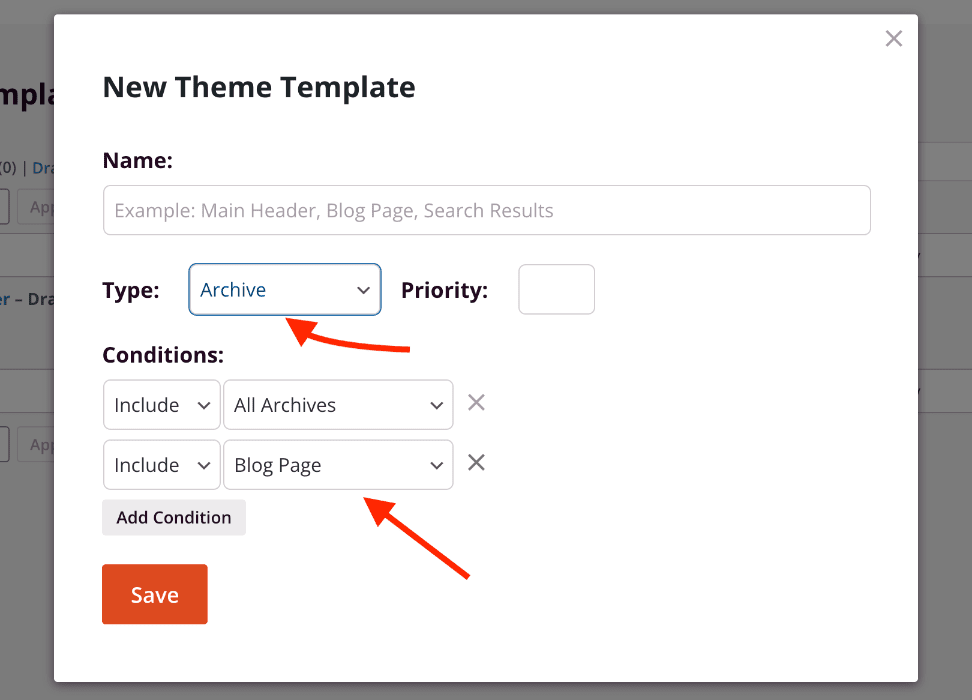
Cómo crear una plantilla de página de resultados de búsqueda
Se puede crear una plantilla de página de resultados de búsqueda siguiendo los mismos pasos que para crear una plantilla de archivo.
Para crear su plantilla de página de resultados de búsqueda, seleccione la opción Tipo de resultados de búsqueda en el cuadro modal Nueva plantilla de tema y establezca las condiciones del tema en Incluir | Resultados de búsqueda para esta plantilla.
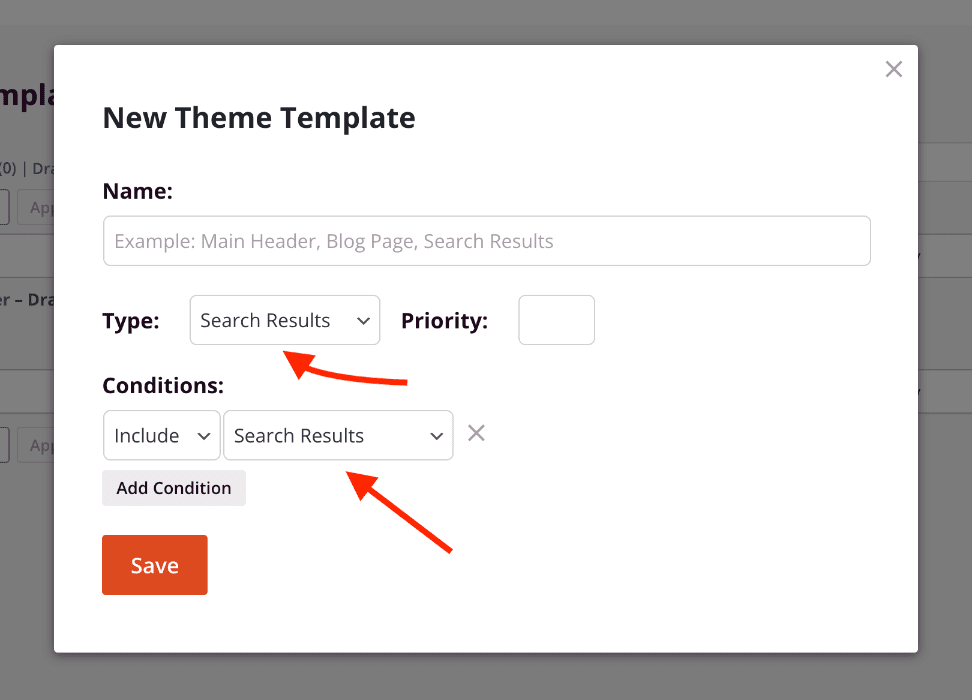
Tras completar la configuración de la plantilla de resultados de búsqueda, haga clic en Guardar para empezar a diseñar la página de resultados de búsqueda.
Creación de plantillas WooCommerce
Las plantillas WooCommerce siguen un enfoque ligeramente diferente de su plantilla de tema de WordPress habitual para todas sus páginas.
WooCommerce utiliza secciones especiales (como precios de productos, cantidades, botones de añadir al carrito) y funciones para añadir sus funcionalidades de comercio electrónico que sólo se encuentran en sus páginas y en sus plantillas. Estas incluyen la página de la tienda, la plantilla de la página del archivo de productos, la plantilla de la página de un solo producto, la página del carrito, la página de pago y la página Mi cuenta.
En nuestro nuevo SeedProd Theme Builder, puede utilizar nuestros bloques de WooCommerce existentes para crear su propia página de tienda personalizada, plantilla de archivo de productos, página de carrito y página de pago. Asegúrese de revisar nuestra categoría WooCommerce para artículos sobre todos nuestros bloques WC para crear su tienda impresionante.
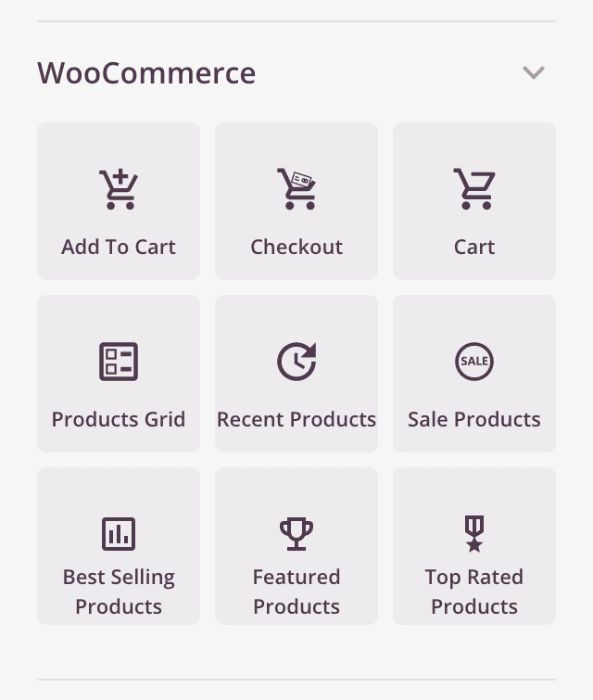
Añadiremos más bloques para crear plantillas de páginas de productos individuales en nuestras próximas versiones del plugin. Permanece atento.
Cómo crear una plantilla de archivo de productos
Para crear una plantilla de archivo de productos para sus páginas de archivo de productos, seleccione la opción Tipo de producto de archivo en el cuadro modal Nueva plantilla de tema y configure las condiciones del tema para esta plantilla. Tras completar la configuración de la plantilla de archivo de productos, haga clic en Guardar para empezar a diseñar la plantilla de archivo de productos.
IMPORTANTE: Dado que la plantilla de archivo de productos es una plantilla dinámica para mostrar productos, la plantilla Rejilla de productos debe utilizarse en esta plantilla de archivo.
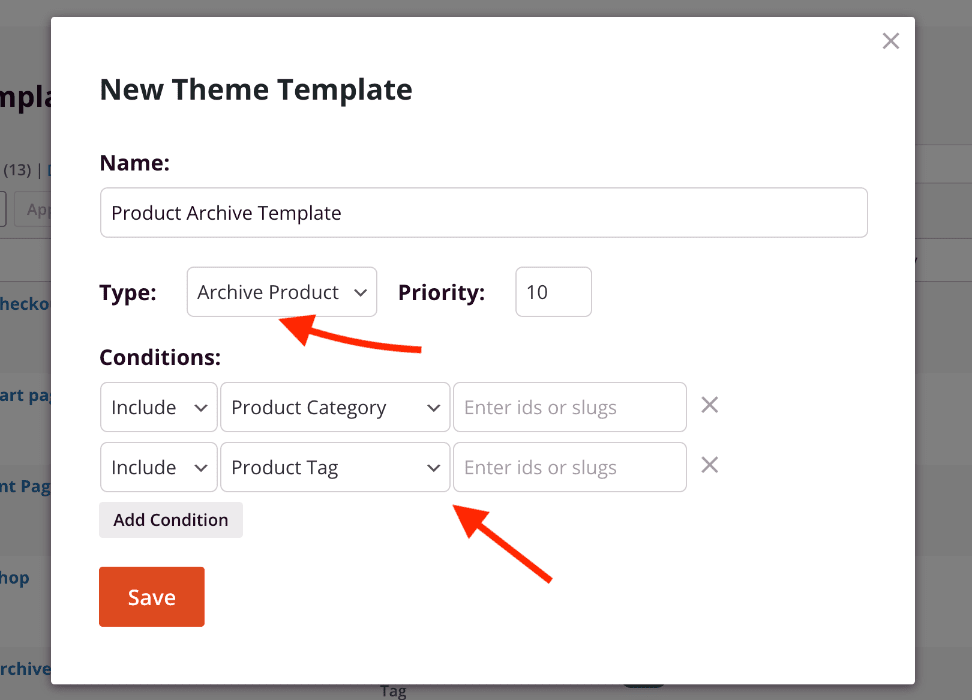
Cómo crear una página de tienda
Una página de tienda puede ser considerada como una página especial de archivo de productos para mostrar todos los productos de su tienda. Sin embargo, la creación de esta plantilla de página WooCommerce en SeedProd sigue un enfoque diferente.
Puedes empezar creando una nueva plantilla de Página Personalizada con las condiciones específicas para incluir la página con el slug de la página de la tienda WooCommerce asignada. Por defecto, la página de la tienda tiene el slug "shop", por lo que las condiciones de la plantilla pueden seguir la sintaxis Include | Pages | shop como se ve en nuestra captura de pantalla a continuación.
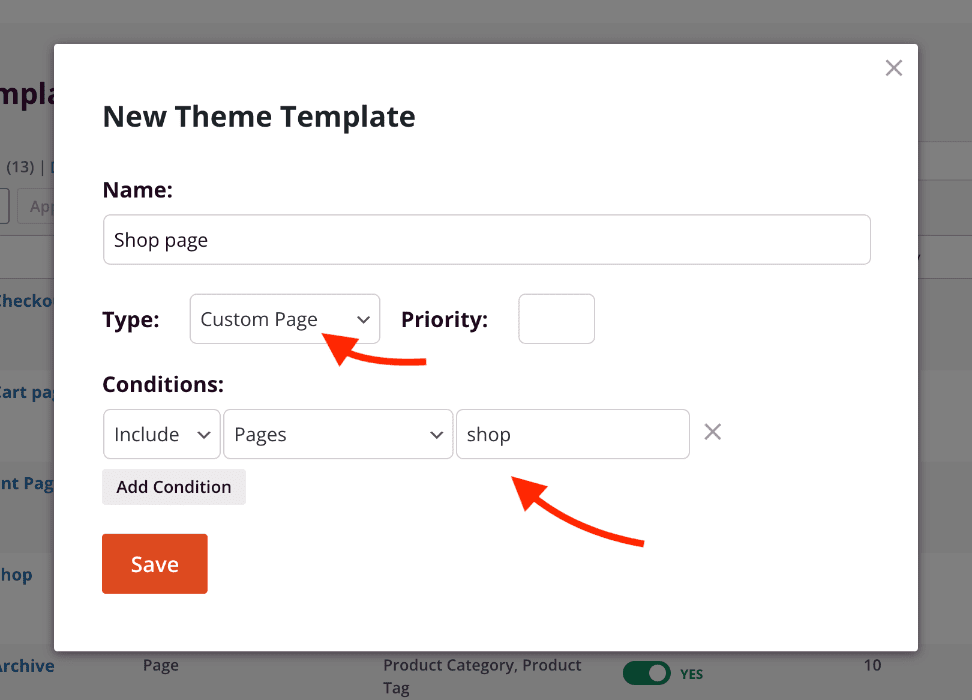
Después de completar la configuración de la plantilla de la página de la tienda, haga clic en Guardar para comenzar a diseñar la página de la tienda.
IMPORTANT: As the WooCommerce Shop page is also a product archive page of the entire store, the Products Grid block must be used to show the products.
Cómo crear una página de carrito de WooCommerce
La página del Carrito es otra página especial en WooCommerce que muestra todos los artículos del producto añadidos al carrito.
Para empezar, cree una nueva plantilla de página personalizada con las condiciones específicas para incluir la página con el slug de la página del carrito de WooCommerce asignada. Por defecto, la página del carrito tiene el slug "cart", por lo que las condiciones de la plantilla pueden seguir la sintaxis Include | Pages | cart.
Después de completar la configuración de la plantilla de la página del carro, haga clic en Guardar para comenzar a diseñar la página del carro.
NOTA: El WooCommerce Carrito debe ser utilizado en la plantilla de la página del carrito para que la funcionalidad del carrito funcione correctamente.
Cómo crear una página de pago WooCommerce
La página de Pago es otra página especial en WooCommerce utilizada para completar las compras por parte del cliente.
Para crear una página de pago en SeedProd, cree una nueva plantilla de página personalizada con las condiciones específicas para incluir la página con el slug de la página de pago de WooCommerce asignada. Por defecto, la página de pago tendrá el slug "checkout". Esto significa que las condiciones de la plantilla pueden seguir la sintaxis Include | Pages | checkout.
Después de completar la configuración de la plantilla de la página de pago, haga clic en Guardar para comenzar a diseñar su página de pago.
NOTA: El bloque de pago de WooCommerce debe ser utilizado en la plantilla de la página de pago para que los pedidos sean procesados correctamente.
Condiciones de la plantilla
Las condiciones de las plantillas le ofrecen un control total sobre cuándo y dónde aparecerá cada plantilla temática en su sitio.
Cómo funcionan las condiciones de las plantillas
Cada condición le da la opción de incluir o excluir la plantilla basándose en el tipo de entrada especificado, o tipo de archivo, entrada única, página única, o taxonomía (por ejemplo, categoría, etiquetas). También puedes agrupar entradas o páginas secundarias en función de su nivel jerárquico bajo su entrada/página de nivel superior.
También hemos añadido un campo Prioridad para gestionar mejor las plantillas de temas con condiciones superpuestas. Este valor (el predeterminado es 10) determina el orden en que se aplicarán las plantillas superpuestas. La primera plantilla en este orden tendrá el número de prioridad más bajo y la última plantilla el número de prioridad más alto.
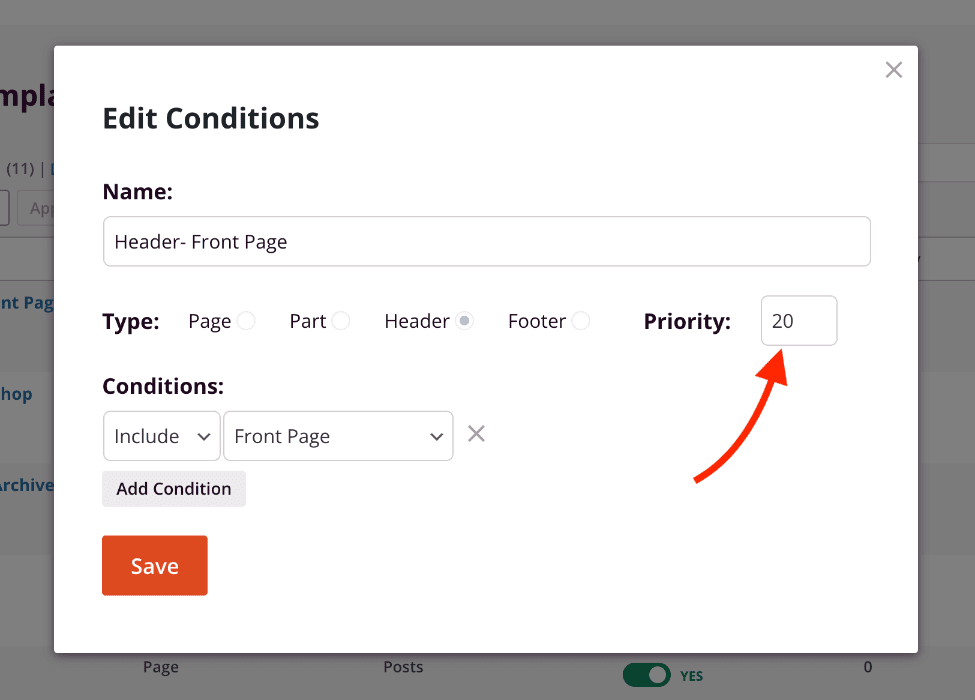
CASO DE USO: Es posible que desee utilizar una plantilla de cabecera específica para las entradas de su blog, una cabecera diferente para las páginas y otra para su página de inicio/portada. En este caso de uso, puedes incluir una plantilla de cabecera solo para Entradas, incluir la otra plantilla de cabecera general para Páginas e incluir la plantilla de cabecera de la página de inicio para Portada.
Como la condición de la plantilla de cabecera de la página principal se superpondrá a la condición general de la plantilla de cabecera de las páginas, puede establecer la prioridad de la plantilla de cabecera de la página principal con un número de prioridad superior (por ejemplo, 20). Esta prioridad más alta permite que la plantilla de cabecera de la página principal se muestre mientras se anula la plantilla de cabecera de las páginas con la prioridad predeterminada de 10.
Cómo establecer las condiciones de una plantilla
Puede establecer rápidamente las condiciones de la plantilla para la nueva plantilla de tema en la sección Condiciones del cuadro modal Nueva plantilla de tema . Dentro de este cuadro modal, puede establecer sus reglas de condición de inclusión o exclusión basadas en las opciones de Tipo disponibles. También puede desglosar una entrada, página o taxonomía específica dentro del tipo seleccionado utilizando su slug o ID.
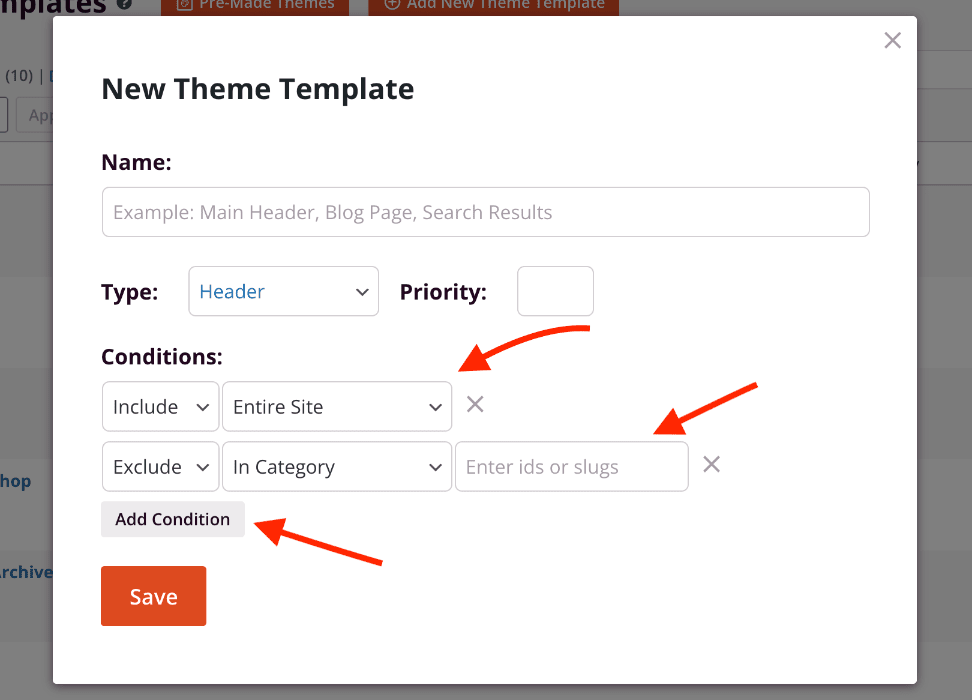
También puede editar las condiciones de una plantilla que ya haya creado con la misma funcionalidad de condiciones vista al añadir una nueva plantilla de tema. Para ello, siga los pasos que se indican a continuación.
- Ir a SeedProd > Creador de temas y sitúe el cursor sobre el título de la plantilla temática de la que desea editar las condiciones. A continuación, haga clic en el icono Editar Condiciones enlace.
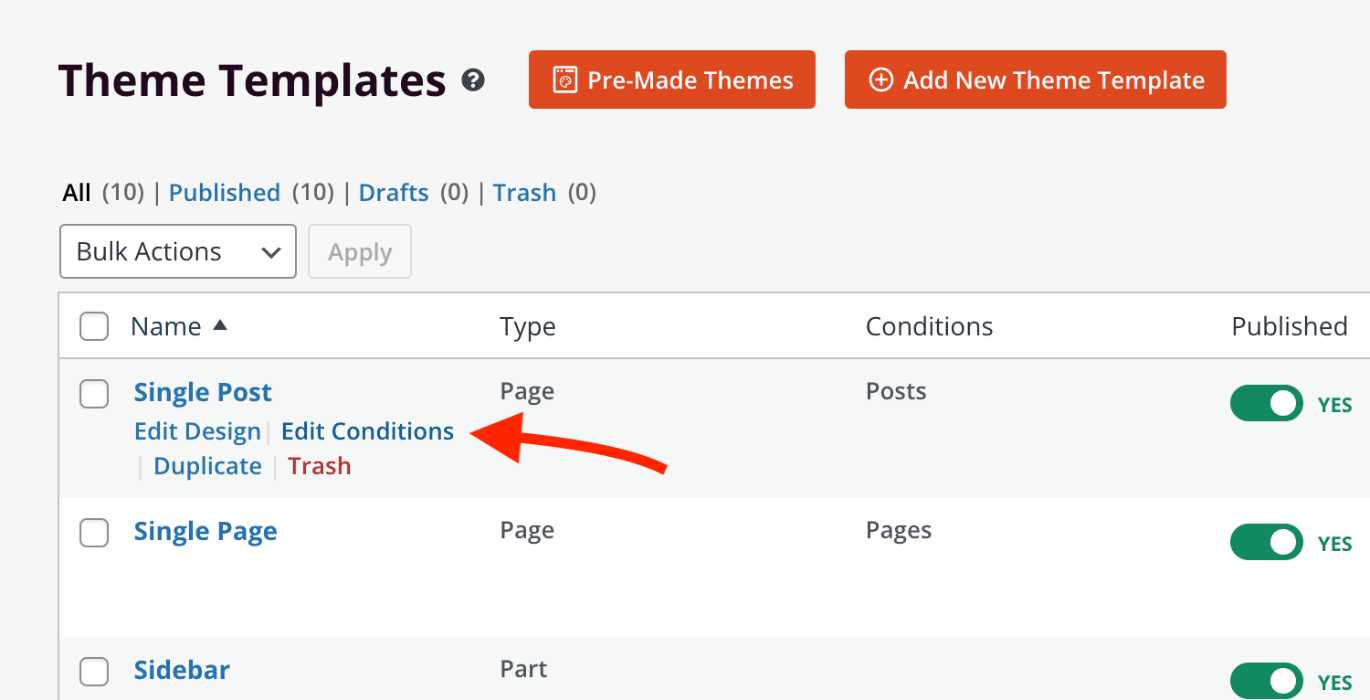
- Dentro del Editar Condiciones puede modificar las condiciones de la plantilla de tema existente en la sección Condiciones sección. Haga clic en Guardar cuando hayas terminado para guardar estos cambios.
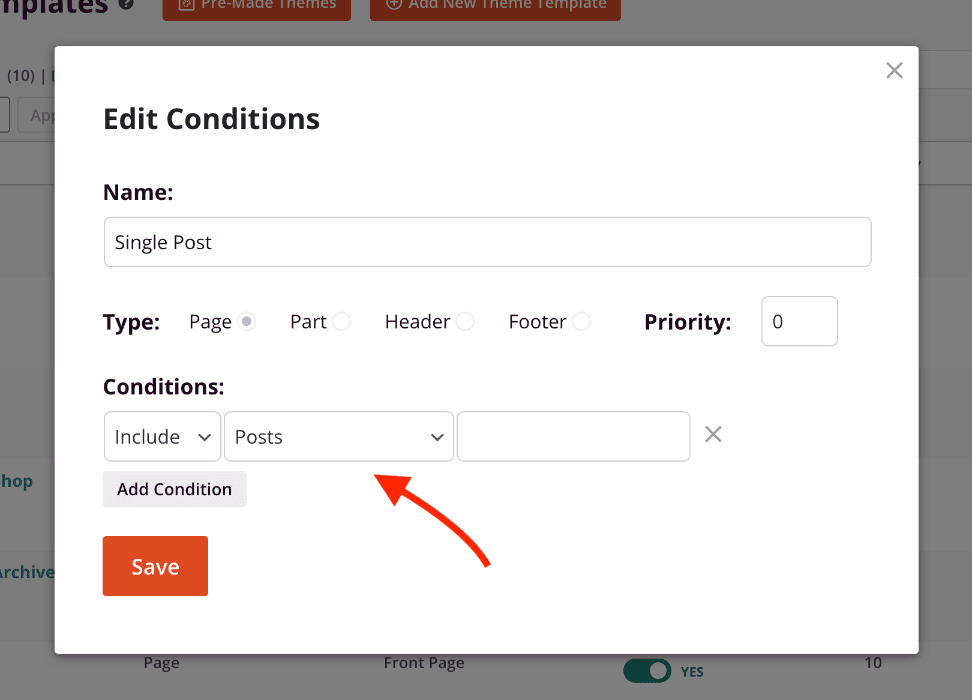
- Ya está. Sus nuevas condiciones de plantilla se aplicarán inmediatamente en todo su sitio.
Cómo comprobar las condiciones de la plantilla
Puede comprobar rápidamente las condiciones actuales de cualquier plantilla en la página de administración SeedProd > Theme Builder. El valor de las condiciones actuales se puede encontrar en la columna Condiciones dentro de la fila de la plantilla de tema está marcada.
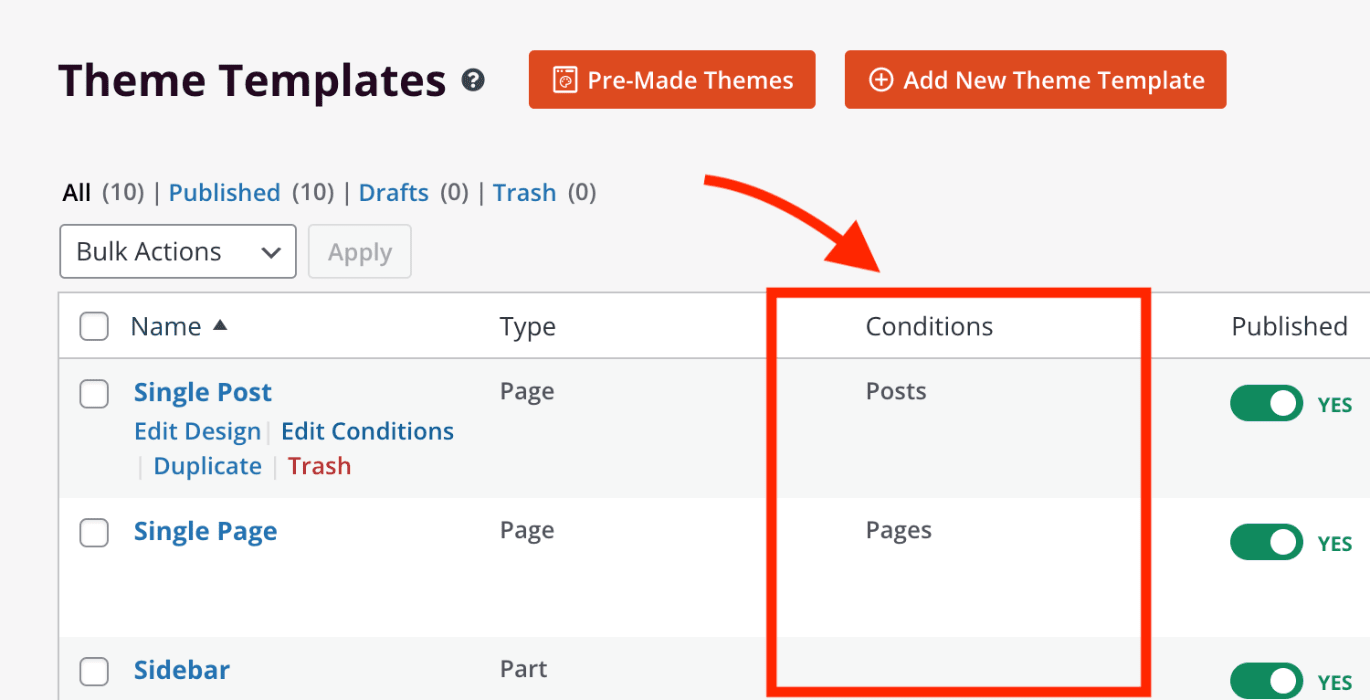
¿Le gustaría utilizar su plataforma de email marketing en SeedProd? Consulte nuestra documentación de integración de correo electrónico para ayudarle a empezar.
